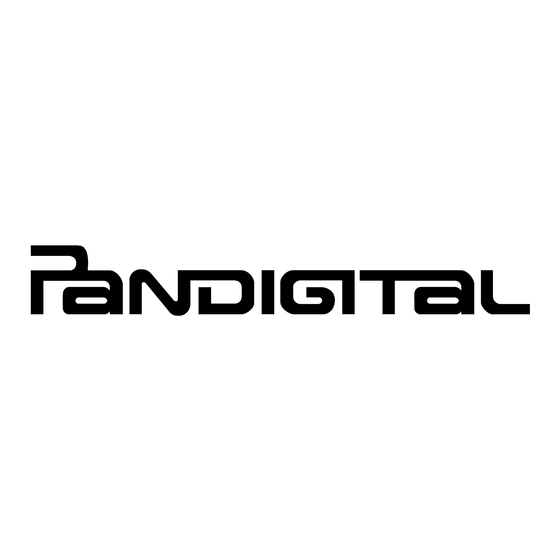Inhaltsverzeichnis
Werbung
Verfügbare Sprachen
Verfügbare Sprachen
Quicklinks
Werbung
Kapitel
Inhaltsverzeichnis

Inhaltszusammenfassung für Pandigital PANSCN05
- Seite 1 Effortlessly Moving Images Out of your Camera and Into your Life Déplacement en toute simplicité des images de votre caméra dans votre vie Mühelos Bilder aus der Kamera in Ihr Leben bringen User Guide / Guide de l'utilisateur Bedienungsanleitung English – Français – Deutsch...
-
Seite 2: Inhaltsverzeichnis
Ta ble of C ont ents Read This First ............................. 3 Important Safety Precautions ......................3 What’s in the Box ..........................3 Introduction ............................4 Photo Converter Overview ........................4 Photo Converter Indicator Lights ....................... 5 Suitable and Unsuitable Original Types .................... 5 Suitable ............................. -
Seite 3: Read This First
R e a d T h i s F i r s t Please read the following important safety instructions carefully before using the Photo, Slide & Negative Converter (Photo Converter). Failure to observe these instructions may result in personal injuries or damages to the Photo Converter. Important Safety Precautions Always follow these basic safety precautions when using your Photo Converter. -
Seite 4: Introduction
I n t r o d u c t i o n Now you can scan your printed photos, negative films, & un-mounted slides, and store them on your memory card. No computer is necessary. Simply insert a memory card into the Photo Converter, and power it on. When the unit is ready, feed your printed photo, negative film, or un-mounted slide into the Photo Converter and your pictures will be stored in the memory card. -
Seite 5: Photo Converter Indicator Lights
P h o t o C o n v e r t e r I n d i c a t o r L i g h t s Listed below are the indicator light patterns and the functions they represent: Status Power /Card... -
Seite 6: Supported Memory Cards
Negative filmstrips with any of the following conditions: 1. Ends of the filmstrip are taped. Remove the tape and clean any residue of glue before scanning. 2. Ends of the filmstrip have not been cut straight across. Cut the ends straight across before scanning. 3. -
Seite 7: Orientation Of The Original And Scanned Image
1. Insert the photo into the sheath as shown below. 2. Insert the sheath into the feeding slot of the Photo Converter flat and level. Keeping the original flat and level when feeding prevents possible jamming. Keep originals free from finger prints, oil, dirt, and dust for optimum scanned image quality. ... -
Seite 8: Set The Scanning Resolution
2. Wait until the power indicator stops blinking and then goes off. The Status/Card indicator will stay on steady, indicating that the Photo Converter is ready. Do not insert an original into the feeding slot when the power indicator is blinking; the original will not be scanned. -
Seite 9: Scanning 35Mm Negatives & Slides
Scanning 35mm Negatives & Slides This Photo Converter only supports the scanning of 35mm negative/monochrome 6-frame filmstrips and un-mounted positive slides, commonly available from your local photo studios. Mounted films/slides are not supported. Filmstrips in certain conditions are not suitable for scanning. Refer to Suitable and Unsuitable Original Types on page 5. -
Seite 10: Automatic Image Cropping
4. Hold up the negative towards light, with the image facing you in normal orientation (not mirror or upside down). 5. Insert the filmstrip into the negative & slide adapter. Pay attention to the direction of the filmstrip when inserting. 6. -
Seite 11: Connect Photo Converter To A Pc
2. Plug the power adapter into an electrical outlet. The type of power plug and socket illustrated may differ from that of your region. 3. Insert the Pandigital SD memory card (included) or an unlocked (writable) memory card into the memory card slot. -
Seite 12: For Windows Xp Users
After Successful Connection When the Photo Converter connects with the PC, an additional drive will be listed in the Explorer window. If you are using the Pandigital SD memory PDSCAN [drive letter] card, the drive will be titled... -
Seite 13: Installing The Scan2Pc Manager
11), using the (included with Photo Converter). 2. When the Windows Explorer window opens, click the ‘+’ next to the PDSCAN Pandigital folder (listed under the drive), and then select the Utility folder. 3. In the right window pane, double-click the “Scan2PC_Setup_Vxxxx.exe”... -
Seite 14: Photo Converter Maintenance
P h o t o C o n v e r t e r M a i n t e n a n c e Cleaning the Photo Converter In order to maintain the scanned image quality and prevent dust accumulation, it is recommended that you clean the Photo Converter (outer casing, image sensor and roller inside the Photo Converter) approximately every 50-100 scans. -
Seite 15: Calibrate The Photo Converter
4. Slide the sensor cleaning swab to the left end of the output slot, and then remove it from the slot. Store it in a safe place and protect it from dust. C a l i b r a t e t h e P h o t o C o n v e r t e r If the scanned image looks fuzzy or there are strange stripes on it, the Photo Converter may need calibrating in order for the sensor to resume its original precision. -
Seite 16: Frequently Asked Questions
After this one (1) year, labor charges will be charged on a case by case basis. PARTS: For a period of one (1) year from the date of purchase, if this product is found to be defective, Pandigital will supply at no cost, new or rebuilt replacement parts, at its option, at no charge. - Seite 17 This warranty is invalid if the factory applied serial number has been altered and or removed from the product. This warranty does not provide protection for the loss of data, regardless of format. Pandigital reserves the right to modify and design this product without prior notice, written or otherwise.
- Seite 18 Français...
- Seite 19 T a b l e d e s m a t i è r e s Lire d’abord ceci ..........................3 Précautions importantes de sécurité ....................3 Contenu de l’emballage ........................3 Introduction ............................4 Aperçu du Photo Converter ........................ 4 Indicateurs lumineux du Photo Converter ..................
-
Seite 20: Lire D'abord Ceci
L i r e d ’ a b o r d c e c i Veuillez lire attentivement les précautions importantes de sécurité qui suivent avant d’utiliser la photo, la diapositive & le négatif du convertisseur (Photo Converter). Le non-respect de ces instructions peut provoquer des blessures corporelles ou des dommages sur le Photo Converter. -
Seite 21: Introduction
I n t r o d u c t i o n Vous pouvez maintenant scanner vos photos imprimées, les négatifs & les diapositives non encadrées et les stocker dans votre carte mémoire. Il n’est pas nécessaire d’avoir un ordinateur. Insérez simplement une carte mémoire dans le Photo Converter et mettez-le en marche. -
Seite 22: Indicateurs Lumineux Du Photo Converter
I n d i c a t e u r s l u m i n e u x d u P h o t o C o n v e r t e r Voici la liste des signaux donnés par les indicateurs lumineux et les fonctions auxquels ils correspondent: Mise en Etat/Carte marche... -
Seite 23: Cartes Mémoires Supportées
Bandes négatives avec l'une des conditions suivantes: 1. Les extrémités de bande de pellicule sont fixés par un adhésif. Retirez la bande et nettoyez les résidus de colle avant la numérisation. 2. Les extrémités de la bande n’ont pas été coupé droites, Coupez les extrémités de façon bien droite avant de les numériser. -
Seite 24: Orientation De L'original Et De L'image Scannée
1. Insérez la photo dans le film comme l’indique le schéma ci-dessous. 2. Insérez le film à plat et bien droit dans la fente d’alimentation de Photo Converter. En maintenant le document original à plat et bien droit lorsque vous l’insérez dans l’appareil, vous éviterez ainsi d’éventuels problèmes de bourrage. -
Seite 25: Mise En Marche Du Photo Converter
Mise en marche du Photo Converter 1. Appuyez sur la touche Mise en marche. L’indicateur de mise en marche et l’indicateur d’Etat/Carte clignotent. (Pour toute information supplémentaire sur les indicateurs lumineux, voir « Indicateurs lumineux » à la page 5.) 2. -
Seite 26: Numérisation Des Négatifs & Diapositives En 35 Mm
Pour éteindre le Photo Converter, une fois tous les documents originaux numérisés, appuyez sur la touche Mise en marche et maintenez-la durant une seconde. L’indicateur lumineux correspondant va clignoter puis s’éteindre. Vous pouvez maintenant débranchez le Photo Converter en toute sécurité et retirer la carte mémoire. ... -
Seite 27: Insertion Des Bandes
Insertion des bandes 1. S’assurez que la fente d’alimentation ne contient aucun document original. 2. Glissez le levier de guidage des feuilles de papiers en direction du côté droit de la fente d'alimentation. 3. Alignez le négatif & l’adaptateur de diapositives avec les rainures et insérez le doucement dans la fente d’alimentation, en prenant soin de ne pas abîmer les parties métalliques. -
Seite 28: Connecter Le Photo Converter À Un Pc
Le type de fiche et de prise de courant représentés peuvent différer de ceux disponibles dans votre région. 3. Insérez la carte mémoire Pandigital SD card (fournie avec le Photo Converter) ou une carte mémoire déverrouillée (inscriptible) dans l’emplacement prévu à cet effet. -
Seite 29: Pour Les Utilisateurs De Windows Vista
Une fois que le Photo Converter est connecté au PC, un lecteur supplémentaire va s’afficher sur la fenêtre de l’explorateur. Si vous utilisez la PDSCAN [Lettre carte mémoire Pandigital SD Card, le lecteur sera nommé du lecteur]. Disque Si vous utilisez votre propre carte mémoire le lecteur sera nommé... -
Seite 30: Gestionnaire Scan2Pc (Utilitaire Photo Converter Vers Pc)
Photo Converter). 2. Lorsque la fenêtre de Windows Explorer s’ouvre, cliquez sur le « + » à côté du répertoire Pandigital (listé dans le lecteur PDSCAN) puis sélectionnez le répertoire Utilitaire. 3. Sur la partie droite de la fenêtre, double-cliquez sur le fichier "Scan2PC_Setup_Vxxxx.exe"... -
Seite 31: Désinstallation Du Gestionnaire Scan2Pc
Si vous lancez manuellement le gestionnaire Scan2PC , double-cliquez sur l’icône sur le bureau ou bien cliquez avec le bouton droit sur l’icône dans la barre d’outil et Réglages sélectionnez Si vous désirez fermer temporairement le gestionnaire Scan2PC , cliquez avec le bouton droit Quitter sur l'icône et sélectionnez... -
Seite 32: Nettoyage Du Capteur D'images
6. When the cleaning process is completed, the cleaning sheet will be ejected from the feeding slot, and the power indicator light will go off. Remove the cleaning sheet, store it in a safe place and protect it from dust. Nettoyage du capteur d’images Nettoyez d’abord le boîtier externe de Photo Converter. -
Seite 33: Spécifications Techniques
S p é c i f i c a t i o n s t e c h n i q u e s Spécification Photo, Diapositive & Négatif du Photo Converter Type média Photo/film négatif en 35 mm Diapositive non encadrée 3,5”x5”, 4”x6”... -
Seite 34: Limite De La Garantie
à l’extérieur ou à l’intérieur de la boîte. La garantie est annulée si le numéro de série de l‘usine a été altéré et/ou retiré du produit. Elle ne protège pas contre la perte de données, quel que soit le format. Pandigital se réserve le droit de modifier et de concevoir ce produit sans avertissement préalable écrit ou autre. -
Seite 35: Mise Au Rebut De L'appareil
Evitez de scanner et de redistribuer des documents protégés par copyrights ou provenant de sources inconnues. Vous risquer de violer les lois locales sur les droits d'auteurs et les réglementations qui y sont liées. Pandigital ne saurait être tenu pour responsable des pertes résultante du non respect des lois décrites ci-dessus. - Seite 36 Deutsch...
- Seite 37 Inha lt Zuerst lesen ............................3 Wichtige Sicherheitshinweise ......................3 Lieferumfang ............................. 3 Einleitung .............................. 4 Übersicht über den Fotokonverter ..................... 4 Kontrolllampen des Fotokonverters ....................5 Geeignete und ungeeignete Originalfotos ..................5 Geeignet ............................5 Ungeeignet ............................5 Unterstützte Speicherkarten ....................... 6 Anti-Kräuselung Kunststoffhüllen .....................
-
Seite 38: Zuerst Lesen
Z u e r s t l e s e n Bitte lesen Sie folgende wichtige Sicherheitshinweise sorgfältig vor der Verwendung des Foto-, Dia- und Negativkonverters (Fotokonverter). Nichtbeachtung dieser Anweisungen kann zu ernsthaften Personenschäden oder einer Beschädigung des Fotokonverters führen. Wichtige Sicherheitshinweise Beim Gebrauch Ihres Fotokonverters müssen immer grundsätzliche Sicherheitsmaßnahmen beachtet werden. -
Seite 39: Einleitung
E i n l e i t u n g Sie können jetzt Ihre Papierfotos, Negativfilme und nicht gerahmten Dias sannen und auf einer Speicherkarte speichern. Es ist kein Computer erforderlich. Stecken Sie einfach eine Speicherkarte in den Fotokonverter und schalten ihn ein. Wenn das Gerät bereit ist, schieben Sie Ihr Papierfoto, Negativfilm oder nicht gerahmtes Dia in den Fotokonverter und Ihre Bilder werden auf der Speicherkarte gespeichert. -
Seite 40: Kontrolllampen Des Fotokonverters
K o n t r o l l l a m p e n d e s F o t o k o n v e r t e r s Unten werden die Kombinationen der Kontrolllampen und die entsprechenden Funktionen aufgelistet. Stromver- Status sorgung... -
Seite 41: Unterstützte Speicherkarten
Negativ-Filmstreifen mit einer der folgenden Situationen: 1. An den Enden des Filmstreifens befindet sich Klebeband. Entfernen Sie vor dem Scannen das Klebeband und alle Reste des Klebers. 2. Die Enden des Klebestreifens wurden nicht gerade abgeschnitten. Schneiden Sie vor dem Scannen die Enden des Filmstreifens gerade ab. -
Seite 42: Ausrichtung Des Originals Und Des Gescannten Bilds
1. Stecken Sie das Foto in Hülle, siehe unten. 2. Stecken Sie die Hülle flachliegend und gerade in den Zuführungsschlitz des Fotokonverters. Halten Sie das Originalfoto beim Zuführen zum Vermeiden eines Papierstaus flach und gerade. Für eine optimale Scanqualität des Bilds lassen Sie keine Fingerabdrücke, Öl, Schmutz und Staub auf die Originalfotos kommen. -
Seite 43: Einschalten Des Fotokonverters
Einschalten des Fotokonverters 1. Drücken Sie den Netzschalter. Die Betriebsanzeige und die Status/Karte-Kontrolllampe blinken. (Weitere Informationen über die Kontrolllampen, siehe Abschnitt „Kontrolllampen” auf Seite 5.) 2. Warten Sie, bis die Betriebsanzeige aufhört zu blinken und dann erlischt. Die Status/Karte-Kontrolllampe leuchtet weiterhin und zeigt damit an, dass der Fotokonverter betriebsbereit ist. ... -
Seite 44: 35Mm Negative Und Dias Scannen
Wenn alle Originale gescannt wurden, schalten Sie den Fotokonverter aus. Dazu halten Sie den Netzschalter eine Sekunde lang gedrückt. Die Betriebsanzeige blinkt und erlischt anschließend. Nun können Sie den Netzadapter sicher aus der Steckdose ziehen und die Speicherkarte aus dem Fotokonverter entfernen. -
Seite 45: Filmstreifen Zuführen
Filmstreifen zuführen 1. Stellen Sie sicher, dass sich im Zuführungsschlitz kein Originalfoto befindet. 2. Schieben Sie den Papierführungshebel vollständig auf die rechte Seite des Zuführungsschlitzes. 3. Richten Sie den Negativ- und Diaadapter mit den Nuten aus und schieben ihn dann vollständig in den Zuführungsschlitz. -
Seite 46: Automatisches Zuschneiden Eines Bilds
Der dargestellte Netzstecker und die dargestellte Steckdose können sich ja nach Land unterscheiden. 3. Stecken Sie die Pandigital SD-Speicherkarte (mitgeliefert) oder eine entsperrte (beschreibare) Speicherkarte in den Schlitz für Speicherkarten. Eine Speicherkarte ist erforderlich. Die gescannten Bilddateien werden auf einer eingesetzten Speicherkarte gespeichert und Sie können auf die gespeicherten Bilder mittels des Windows... -
Seite 47: Für Windows Vista-Anwender
2. Wählen Sie die Checkbox „Immer die gewählte Aktion ausführten“ und klicken auf OK. Nach einem erfolgreichen Anschluss Wenn der Fotokonverter an einen PC angeschlossen wird, erscheint ein zusätzliches Laufwerk im Explorerfenster. Wenn Sie eine Pandigital SD- PDSCAN Speicherkarte verwenden, heißt das Laufwerk [Laufwerksbuchstabe] Wenn Sie Ihre eigene Speicherkarte verwenden, heißt das Laufwerk... -
Seite 48: Scan2Pc Manager (Dienstprogramm Fotokonverter Nach Pc)
(mit dem Fotokonverter mitgeliefert). 2. Wenn sich das Windows-Explorerfenster öffnet, klicken Sie auf ‘+’ PDSCAN neben dem Pandigital Verzeichnis (auf dem -Laufwerk) und wählen das Dienstprogramm-Verzeichnis. 3. Im rechten Bereich des Fensters doppelklicken Sie auf die Datei „Scan2PC_Setup_Vxxxx.exe”, um die Installation von Scan2PC zu starten (siehe Beispiel oben). -
Seite 49: Deinstallieren Des Scan2Pc-Managers
Jedes gescannte Bild erhält einen Dateinamen mit dem Präfix PD_ und einer anschließenden vierstelligen PD_0001.jpg aufeinanderfolgenden Nummer in der Reihenfolge, in der die Bilder gescannt wurden. Zum Beispiel, PD_0002.jpg PD_9999.jpg Wenn der Dateiname in Verzeichnis Photo1 (Foto1) erreicht, wird automatischen ein neues Verzeichnis mit dem Namen Photo2 (Foto2) erzeugt, um die nachfolgenden neuen Dateien aufzunehmen usw. -
Seite 50: Reinigung Des Bildsensors
5. Das Reinigungsblatt wird automatschen in den Zuführungsschlitz eingezogen und der Reinigungsvorgang beginnt. Währen des Reinigungsvorgangs blinken die Betriebs- und Status/Karte-Kontrolllampe langsam und gleichzeitig. 6. Wenn der Reinigungsvorgang beendet ist, wird das Reinigungsblatt aus dem Zuführungsschlitz ausgeworfen und die Betriebs-Kontrolllampe erlischt. Entnehmen Sie das Reinigungsblatt und bewahren Sie es an einem sicheren Ort staubgeschützt auf. -
Seite 51: Technische Spezifikationen
T e c h n i s c h e S p e z i f i k a t i o n e n Spezifikationen Foto-, Dia- und Negativ-Fotokonverter Foto/35mm Negativfilm Medientyp nichtgerahmte Positivdias 9 cm x12cm, 10 cm x 15 cm und 10 cm x 28 cm Übliche Dokumentgröße (Die Hülle unterstützt nur 9 cm x12cm und 10 cm x 15 Aktuelle Zuführungsschlitzgröße... -
Seite 52: Eingeschränkte Garantie
Pandigital kostenlos das Produkt nach eigener Wahl. Nach diesem (1) Jahr werden Reparaturkosten entsprechend Aufwand berechnet. BAUTEILE: Wenn sich dieses Produkt für einen Zeitraum von einem (1) Jahr ab Kaufdatum als fehlerhaft erweist, liefert Pandigital kostenlos neue oder aufbereitete Ersatzteile nach eigener Wahl. Nach diesem (1) Jahr werden Arbeitskosten nach Aufwand berechnet. -
Seite 53: Entsorgung Des Geräts
Copyright Copyright Pandigital. Alle Rechte vorbehalten. Kein Teil dieser Veröffentlichung darf reproduziert, übertragen, umgesetzt, gespeichert oder in andere Sprachen oder Computersprachen übersetzt werden, in keiner denkbaren Form, elektronisch, mechanisch, magnetisch, optisch, chemisch, manuell oder auf andere Weise, ohne die vorherige schriftliche Einwilligung von Pandigital.